日常办公可能会涉及一些简单的数据分析,这时候掌握一些表格小技巧可大幅提高工作效率 , 节省出来的时间就可以愉快地摸鱼了 。
比如现在我们拥有了周扒皮偷鸡记录数据,这些数据包括周扒皮偷鸡的时间、当天的天气和偷到鸡的数量 , 如下表 。
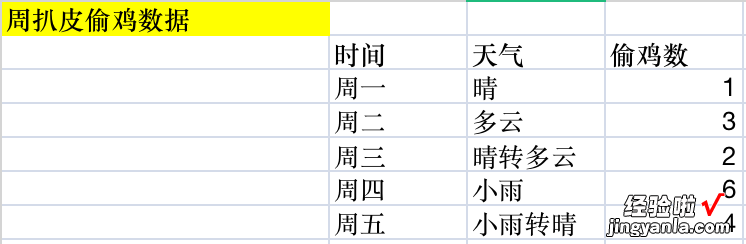
这时候我们要算一算周扒皮辛苦一周一共偷了多少只鸡呢,这个大家都会,利用自动求和或公式求和都可 。这里简单提一下公式的用法,随便找一个空白单元格,在公式栏先输入“=”,然后写求和公式“SUM()”,“()”里就是填入求和区域,可以直接选中区域,也可以手填 。
简单的求和很容易,我们知道了周扒皮一周的绩效是16只鸡 。如果周扒皮对自己要求很高,自定绩效考核标准 , 希望分析一下自己怎样才能偷到更多的鸡,这时候就需要进行数据分析 , 用到多条件求和公式了 。
比如周扒皮要算一下一周内的晴天时的绩效 , 只要天气放晴了就算数 。我们一看数据表 , 周一是晴天,周三是晴转多云,周五是小雨转晴,都符合条件 , 可怎么用公式自动求和呢?这需要用到“SUMIFS()”公式 。
公示栏显示了多条件求和公式,“D3:D7”代表求和区域 , “C3:C7”代表条件区域,“晴”就是条件 。结果怎么是1?原来“晴”默认是精确搜索,即条件区域内必须完全符合“晴”才会被提取 。

怎么模糊搜索?很简单,只需要在搜索条件中加入*,即改为上图的“*晴*”,即可实现 。
会了这些,周扒皮就可以得到自己阴天、雨天、晴天以及各种雨转晴、晴转雨、大雨转小雨天气的绩效了,从而科学排班,精准偷鸡 。
最后技术总结:
1. 公式中字母大写 , 符号均为英文符号 。
2. 求和、条件区域不需要背 , 输入公式后将光标放在其中就会有相应的区域提示 。
3. 添加多个条件只需要在公式括号后加入条件区域和具体条件 。
【WPS表格多条件求和-Wps表格多条件求和公式怎么用】4. 这些公式的功能其实全都可通过“筛选”功能实现,为什么还要费劲写出来这些 , 一是用公式可以显得高大一些;二是万一某些人一根筋,非得搜索公式用法,而倔强地不用“筛选”,看了这些没准可以缓解一下症状 。
